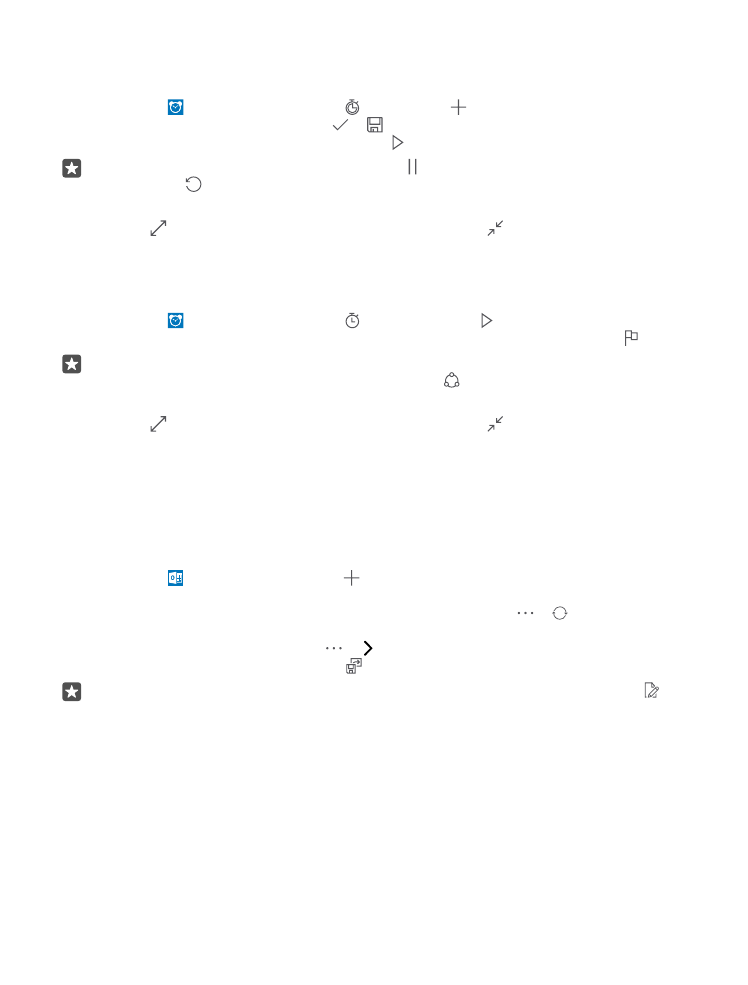
Ajouter un rendez-vous
Pour vous souvenir d'un rendez-vous ou d'un événement, ajoutez-le à votre calendrier
Outlook.
Pour afficher un calendrier, vous devez ajouter un compte, comme un compte Microsoft, à
votre téléphone.
1. Appuyez sur Calendrier Outlook > .
2. Saisissez les détails souhaités, puis réglez l'heure.
3. Pour que le rendez-vous soit rappelé certains jours, appuyez sur > Répéter et
fournissez les détails.
4. Pour ajouter un rappel, appuyez sur > et réglez l'heure voulue.
5. Quand vous avez terminé, appuyez sur .
Conseil : Pour modifier un événement, appuyez sur l'événement souhaité et sur
Modifier, puis modifiez les détails voulus.
Envoyer une invitation à une réunion
Lorsque vous créez un événement, appuyez sur Contacts et sur la boîte de recherche, puis
commencez à rédiger un nom. La liste est filtrée au fur et à mesure que vous écrivez.
Vous pouvez envoyer des invitations de réunion à des contacts qui possèdent une adresse e-
mail définie dans les détails du contact.
© 2016 Microsoft Mobile. Tous droits réservés.
60
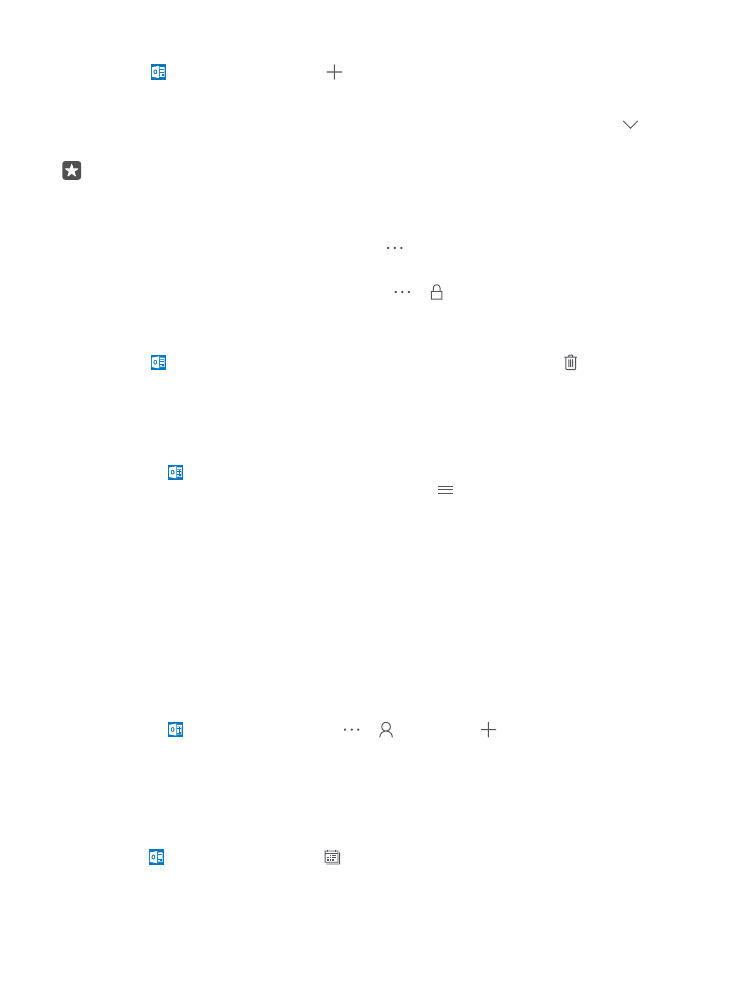
Créer un événement dans un autre calendrier
Appuyez sur Calendrier Outlook > . Par défaut, vos événements sont ajoutés à votre
calendrier Outlook. Si vous possédez, par exemple, un calendrier partagé avec votre famille,
vous pouvez créer et partager l'événement instantanément. Pour changer de calendrier lors
de la création de l'événement, appuyez sur le nom du calendrier, puis appuyez sur et sur
le calendrier à utiliser.
Exemple : Vous pouvez créer un événement dans un calendrier que vous partagez avec
d'autres contacts, notamment votre calendrier professionnel, afin de communiquer
votre emploi du temps.
Modifier votre statut pour un événement
Lorsque vous créez un événement, appuyez sur , puis sélectionnez le statut voulu.
Créer un rendez-vous privé
Lors de la création d'un événement, appuyez sur > Privé.
L'événement n'apparaît pas dans les calendriers partagés.
Supprimer un rendez-vous
Appuyez sur Calendrier Outlook, puis appuyez sur l'événement et sur .